AI设计动物脸练习
- 格式:docx
- 大小:433.46 KB
- 文档页数:13

illustrator简单案例
一个简单的Illustrator案例是制作一个简单的小狗图标。
步骤:
1. 打开Illustrator,创建一个新的文档。
2. 使用椭圆工具创建一个圆形,作为小狗的脸部。
选择适当的颜色。
3. 使用矩形工具创建两个长方形,分别作为小狗的耳朵。
调整它们的位置和大小,使其附着在脸部上。
4. 使用圆角矩形工具创建一个长方形,作为小狗的身体。
调整它的大小和位置,使其与脸部相连接。
5. 使用椭圆工具创建两个小圆形,作为小狗的眼睛。
再创建一个小圆形,作为小狗的鼻子。
6. 使用曲线工具创建一个C形状,作为小狗的嘴巴。
调整其
形状和位置,使其与鼻子对齐。
7. 使用画笔工具,在脸部和身体上添加细节,如眼睛和耳朵的轮廓线。
8. 使用文字工具添加“小狗”或其他文字标识在图标上,根据需
要调整字体样式和大小。
9. 最后,将所有元素组合在一起,可以使用选取工具将它们选择并右键点击“组合”。
这样你就制作出一个简单的小狗图标了。
你可以根据自己的创意和需求进行调整和改进,这只是一个简单的案例来展示Illustrator的基本使用。
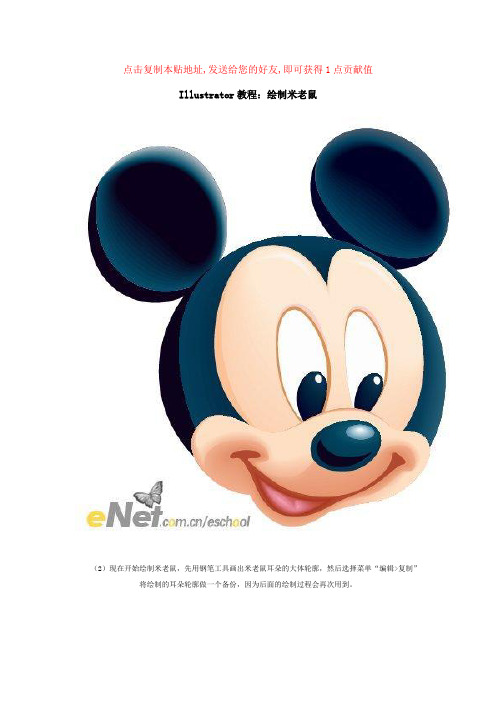
点击复制本贴地址,发送给您的好友,即可获得1点贡献值Illustrator教程:绘制米老鼠(2)现在开始绘制米老鼠,先用钢笔工具画出米老鼠耳朵的大体轮廓,然后选择菜单“编辑>复制”将绘制的耳朵轮廓做一个备份,因为后面的绘制过程会再次用到。
(3)填入深蓝色作为阴影部分,将其锁定。
(4)选择菜单“编辑>贴在前面”,编辑左下角的点如图所示。
(5)填入浅色调。
同样选择菜单“编辑>复制”做一备份。
(6)选择菜单“编辑>贴在前面”编辑右上角的点,如图所示。
(7)填入色调。
如图。
(8)绘制耳蜗部分线条。
如图。
(9)填入较深的阴影色。
(10)框选所有的圆形(除最底层被锁定的圆以外),按下“Ctrl+Alt+B”组合键,进行混合。
(11)双击工具箱中的混合工具,将步数设为10左右。
(12)同样方法绘制另一只耳朵。
(13)绘制一个较大的圆作为米老鼠的头部。
同样,选择菜单“编辑>复制”。
(14)选择菜单“编辑>贴在前面”编辑左侧的锚点,之后再次做备份处理,填入阴影色并锁定。
(15)选择菜单“编辑>贴在前面”编辑右侧的点。
(16)填入较深的蓝色。
(17)在深蓝色的圆上再绘制一如图所示形状。
(18)填入深兰色。
(19)框选头部的所有对象(除头部最底层锁定的圆形),进行混合。
(20)依此方法绘制后续部分。
(21)绘制眼睛周围的区域,如图所示,填入橙色并锁定。
(22)再次绘制图形如图所示并填入较浅的橙色。
(23)绘制图形如图所示,填入浅橙色。
(24)将对象进行混合处理。
(25)绘制反光,如图所示,填入白色。
(26)绘制眼睛形状,填入粉色。
(27)再次绘制一圆形,填入橘黄色。
(28)再绘制一圆形填入白色。
(29)绘制瞳孔区域。
(30)加入反光。
(31)绘制另一只眼睛。
(32)面部的绘制方法同前,这里就不多说了。
嘴部绘制后就不用进行混合了,填入较暗的红色即可,这样更加能够体现米老鼠卡通形象的夸张可爱的表情。

学习使用Illustrator绘制现实感人物肖像一、Illustrator绘制现实感人物肖像的基础知识Illustrator是一款专业的矢量图形设计软件,可用于绘制各种图形,包括现实感人物肖像。
在学习使用Illustrator绘制现实感人物肖像之前,我们首先要了解一些基础知识。
1.熟悉Illustrator界面:打开Illustrator后,首先要熟悉软件的界面,包括菜单栏、工具栏、图层面板等,以便更好地操作软件进行绘图。
2.掌握关键工具:Illustrator提供了众多绘图工具,但对于绘制人物肖像来说,主要涉及到画笔工具、铅笔工具、橡皮擦工具、放大镜工具等。
熟悉并掌握这些关键工具,可以更好地绘制人物肖像。
3.理解图层的用途:在Illustrator中,图层可以将不同元素分开管理,便于编辑和控制。
对于绘制复杂的人物肖像来说,使用图层可以更好地组织和调整图形。
二、准备工作:收集参考素材在绘制现实感人物肖像之前,我们需要先收集一些参考素材,这些素材可以是照片、杂志或者其他绘画作品。
1.选择高质量的照片:如果使用照片作为参考素材,建议选择高质量的照片,以便更好地观察细节和色彩。
2.分析参考素材:在使用参考素材之前,我们需要先对其进行分析,观察细节,从整体到局部,了解人物的轮廓、表情、肤色等特征,为后续绘图做好准备。
三、绘制肖像轮廓在绘制现实感人物肖像时,我们通常会先绘制肖像的轮廓。
可以使用画笔工具或者铅笔工具来进行绘制。
1.选择适当的画笔:在绘制轮廓时,可以选择硬笔或软笔,具体根据人物的特征来选择,如绘制柔和肤色的人物可用软笔。
2.绘制轮廓:根据参考素材,使用画笔工具或铅笔工具来描绘人物的轮廓。
可以使用直线和曲线来描绘人物的边缘和角度变化,注重人物脸型的特征。
四、填充基本色彩在绘制肖像轮廓之后,我们可以开始填充人物的基本色彩。
这里需要关注人物的皮肤、发色、眼睛等要素。
1.选择适当的调色板:根据参考素材中的色彩,选择适当的调色板来绘制人物的肤色和其他部分的色彩。

在AI中制作一个可爱的卡通小猫详细教程作者:PS平面设计资源库来源:部落窝教育编按:一个合格的铲屎官一定希望把自己的喵星人画成萌萌哒的形象吧,本教程教大家用AI绘制一只正在喝奶的猫咪宝宝,教程浅显易懂,使用各种形状工具就能够轻松完成。
曾经想要给一本孩子的书画插图,或学会设计出可爱的卡通人物?您可能会对本教程很有兴趣!我们将通过一个有趣和简单的过程,在Adobe Illustrator中创建一个可爱的暹罗小猫,使用简单的形状,扭曲效果和铅笔工具,一些手绘。
准备开始了吗?1.如何画猫的头步骤1让我们开始创建一个新文档600 * 600像素的大小和RGB色彩模式。
使用矩形工具(M)制作相同尺寸的矩形,并为背景填充浅蓝色。
步骤2我们从头的基础开始。
使用椭圆工具(L)制作一个285 x 215像素的浅米色椭圆形。
使用直接选择工具(A)选择其侧面锚点,并将它们向下拖动几个像素,使形状的底部稍微平坦一些。
您可以通过按住Shift键移动它们,或者用鼠标单击并拖动或使用键盘的向下箭头键。
复制(Control-C)形状并粘贴(Shift-Control-V)。
按住Alt-Shift并使副本更小。
将其颜色改为浅灰色。
步骤 3让我们把两只耳朵贴在小猫的头上。
首先,使用多边形工具(它位于与矩形工具(M)相同的下拉菜单中),然后单击工具板上的任意位置打开选项菜单。
将边数值设置为3,并创建与我们面部相同的灰白色形状的三角形。
如果在颜色面板中未选择该颜色,则可以使用吸管工具(I)来选择并应用颜色。
现在让我们改变形状,使它看起来更像一只耳朵。
保持选择,转到效果>变形>凸出并将垂直弯曲值设置为40%; 水平扭曲至-10%。
这样,我们的形状膨胀并向左弯曲。
对象>扩展外观以应用效果。
使用直接选择工具(A)选择其顶部锚点,然后将活角的圆圈标记向下拖动,使顶部形状变圆。
如果需要,我们也可以从控制面板调整顶角半径。
步骤4保持形状的选择,转到对象>路径>偏移路径,并将偏移值设置为-15像素,将所有其他选项设置为默认值。

如何使用Illustrator制作卡通人物人物形象在卡通领域中扮演着重要的角色。
制作卡通人物需要运用到许多专业技巧和工具,其中Adobe Illustrator是最常用的软件之一。
本文将介绍如何使用Illustrator制作卡通人物,并按以下几个章节进行详细讲解。
第一章:准备工作在开始制作卡通人物之前,首先需要进行准备工作。
这包括确定人物的外观特征、设定人物的故事背景等。
通过这些准备工作,可以帮助我们更好地把握人物的形象和表达。
第二章:素描轮廓在Illustrator中,使用钢笔工具可以绘制出人物的素描轮廓。
首先,选择钢笔工具,并设置所需的线条粗细和颜色。
然后,根据准备工作中确定的外观特征,开始绘制人物的素描轮廓。
在绘制过程中,可以通过调整曲线和控制点来达到更好的效果。
第三章:填充颜色完成素描轮廓后,接下来需要为人物填充颜色。
在Illustrator中,可以使用填充工具或渐变工具来实现。
选择适当的颜色并进行填充,可以根据需要调整填充的区域和强度。
同时,可以使用渐变工具为人物的某些部位添加特殊效果,增添细节和层次感。
第四章:细节修饰在人物的基本形象完成后,可以通过细节修饰来进一步完善人物形象。
这包括修饰面部特征、添加服饰和配饰、调整身体姿态等。
在这一过程中,可以使用画笔工具或其他绘制工具进行操作,根据需要对人物进行细致处理。
第五章:阴影和高光为了增加人物形象的立体感,可以通过添加阴影和高光来达到效果。
在Illustrator中,可以使用透明度和渐变工具来实现这一目标。
根据光源的位置和人物的轮廓,确定阴影和高光的位置和强度,并进行相应的处理。
第六章:添加背景和元素完成卡通人物的制作后,可以考虑添加适当的背景和元素,以增加整体效果和故事性。
在Illustrator中,可以使用矩形工具或其他绘制工具来绘制背景,并使用色彩搭配和细节处理来增强画面的冲击力。
第七章:导出和应用当卡通人物的制作完成后,最后一步是导出和应用。

人工智能深度学习技术练习(习题卷22)第1部分:单项选择题,共47题,每题只有一个正确答案,多选或少选均不得分。
1.[单选题]可以帮助提取图像特征的层是:A)卷积层B)池化层C)全连接层D)激活层答案:A解析:2.[单选题]卷积如何改善图像识别?A)它们使图像变小B)它们使图像处理更快C)它们使图像更清晰D)它们隔离图像中的特征答案:D解析:3.[单选题]在多层感知器中,为什么要使用激活函数,下列说法正确的是()A)为了让输出变成归一化数据B)为了让每一层的输出为非线性函数C)为了和输出保持一致D)为了让数据更加真实答案:B解析:不使用激活函数,每一层输出都是上层输入的线性函数,无论神经网络有多少层,输出都是输入的线性组合。
4.[单选题]RNN的关键点之一就是他们可以用来连接( )的信息到当前的任务上A)先前B)之后C)丢失D)LSTM答案:A解析:5.[单选题]Vanishing Gradient Problem 问题是( ),这个问题是在神经网络框架设计中经常出现的问题,例如隐藏层设计过多而导致的。
A)梯度消失问题B)卷积C)池化D)全连接答案:A解析:6.[单选题]下列函数能实现对比两个矩阵是否相等,或者向量是否相等的元素的函数是哪一个?A)c=tf.greater(a,b)C)b=tf.equal(a,b)D)d=tf.matmul(a,b)答案:C解析:7.[单选题]深度学习通过多层处理,初始的特征成为()A)低层特征B)高层特征C)中层特征D)浅层特征答案:B解析:8.[单选题]常用的激活函数RELU,其常用调用语句为那一个()A)h_conv1 = tf.nn.relu( conv_ret1 )B)h_conv1 = tf.nn.dropout( conv_ret1 )C)h_conv1 = tf.nn.lrn( conv_ret1 )D)h_conv1 = tf.nn.l2_loss( conv_ret1 )答案:A解析:9.[单选题]动量梯度算法,是通过学习率和()控制梯度下降的A)指数加权平均数B)局部平均值C)全局平局值D)方差答案:A解析:10.[单选题]如图所示,当开始训练时,误差一直很高,这是因为神经网络在往全局最小值前进之前一直被卡在局部最小值里。
ai任意形状渐变技巧
AI任意形状渐变技巧是指利用人工智能技术来实现对任意形状
的渐变效果。
这种技术可以应用在图像处理、动画制作、界面设计
等领域,为设计师和艺术家提供了更多的创作可能性。
以下是一些
常见的AI任意形状渐变技巧:
1. 神经网络生成,利用神经网络和深度学习算法,可以训练模
型来学习各种形状之间的渐变规律,从而实现任意形状的渐变效果。
这种方法可以应用在图像生成和编辑领域,例如将一种动物的形状
渐变成另一种动物的形状。
2. 插值算法,在计算机图形学中,插值算法常被用来实现形状
和颜色的渐变。
通过在两个形状之间进行插值计算,可以生成一系
列中间形状,从而实现渐变效果。
这种方法在动画制作和界面设计
中经常被使用。
3. 参数化模型,利用参数化的数学模型,可以对形状进行灵活
的变换和渐变。
例如,通过调整曲线的控制点或者调整三维模型的
参数,可以实现形状的渐变效果。
这种方法在建模软件和计算机辅
助设计中得到广泛应用。
4. 图像融合技术,通过将两个形状的特征进行融合,可以实现形状的渐变效果。
例如,将两张人脸图像进行融合,可以生成一张介于两者之间的人脸图像。
这种方法在艺术创作和娱乐产业中常被使用。
总的来说,AI任意形状渐变技巧是一种结合人工智能和计算机图形学的创新技术,为图像处理和设计领域带来了更多可能性,同时也为艺术创作和科学研究提供了新的工具和方法。
希望以上信息能够满足你的需求。
提示本教程示例由 AI CS 4 绘制,但是其它所有 CS 版本的AI都可以绘制出同等效果。
最终作品步骤1首先使用椭圆工具绘制一个圆,接下来使用直接选择工具选中圆底部的锚点,向上拖动到原图底部四分之一处。
01步骤2选中椭圆,在渐变面板里新建一个径向渐变。
把第一个颜色滑块定义为白色,第二个定义为浅灰色。
在渐变面板里,把渐变滑动条上的中点指示器向右拖动,直到接近浅灰色滑块,这样就使得白色区域更大。
02步骤3复制圆并粘贴在前面。
接着,使用选择工具,把副本缩小到原大的三分之一。
仍然用选择工具,把副本移动到原始圆形的左上方,向左旋转大约20度,这样熊猫的一只耳朵形状就做出来了。
03步骤4选中耳朵形状然后在渐变面板里把渐变设成线性渐变。
把第一滑块改成全黑,第二个改成深灰。
把默认居右的中点指示器位置向左拖回到正中。
接着使用对象-排列-置于底层。
04步骤5选中耳朵形状,复制并粘贴在前面。
然后用选择工具把副本稍稍缩小,水平压扁些,然后放在耳朵形状的左下方,接着,再点按渐变面板里的反相渐变按钮。
05步骤6两个耳朵形状全选中,复制并粘贴在前面。
在副本选中的情况下,使用对象-变换-对称,在对称对话框中选择垂直。
06步骤7在熊猫的脸上眼睛的位置绘制一个圆。
为圆填充渐变色,该渐变色与第一个耳朵形状的渐变采用的颜色滑块一样。
用渐变工具,在眼睛的顶部向下拖,使得渐变的黑色部分在眼睛的上部。
07步骤8使用直接选择工具把眼睛下端的锚点稍稍向下向左拖动。
接着把顶部的锚点也向左边拖动。
08步骤9在第一个眼睛的形状里,再绘制一个圆然后以线性渐变填充。
在这个渐变里,我们需要3个颜色滑块。
在原有的两个滑块中间点击一下,就新建了一个颜色滑块。
把第一个颜色滑块改变为深灰色,第二个黑色,第三个灰色。
使用渐变工具,从顶部向下方拖拽以调整渐变。
09步骤10复制最新的那个圆并粘贴在前面。
选中椭圆副本稍稍缩小到仍可看见其背面三种颜色渐变的程度。
接着,使用吸管工具从熊猫脸上原白色径向渐变处取样。
今天的教程,一起来学人物肖像的绘制方法,学会了可以用作头像或者设计素材(描绘不同的职业类型),也可以直接给自己画一个,实用不难,走起练一发!现在开始我们的教程吧。
第一步:我们将开始我们第一个任务的头像,我们使用矩形工具(括号内为快捷键,下同。
矩形快捷键为M)制作一个65*80像素的浅粉色矩形,保持矩形选中状态。
去对象;路径 ;添加锚点。
你将会注意到每一个矩形的边上出现了新的锚点。
第二步继续使用对象;路径 ;添加锚点。
为矩形的每个边增加两个点。
我们不需要用上面的锚点,所以我们删除它们。
用直接选择工具(A)选中需要删除的左边和右边倒数第三个点(左右各一个)然后在顶部的控制面板里,点击删除。
现在让我们创建脸部轮廓。
选中矩形下面一条边上的两个末端锚点。
敲击键盘上回车按钮,打开移动窗口。
水平值设为0像素,垂直值设为-25像素(所中的锚点上移25像素)距离值25px(移动锚点25像素)。
形成下巴,点击确定。
第三步:如果你想要使下巴更宽或者更窄,选择一个锚点然后敲回车,打开移动窗口,使选中的点向左,向右移动。
例如:将右边的点移动到左边,选中右边的点,然后把水平值设为-5像素。
同理把左边的点移动到右边,选中左边的点水平值设为5像素。
这种方式我们可以将这两个点移动的更近。
使用实时转角功能,使脸部更佳平滑。
使用直接(A)选择工具,选中实时转角,然后拖拽任何一个圆角标记(就是你选中一个有角度的锚点,都会出现一个中间实心,外面有个圆圈的点,选中那个点,让它更靠近中心。
(这个功能是老版本AI里没有的)如果你使用的是旧版本的Adobe Illustrator,可以使用效果; 样式;风格化;圆角实现同样功能。
唯一的区别是不能选择一个角来发生变化。
他会使所有角发生变化。
你可以使用橡皮擦(SHIFT+E)完成。
第四步让我们开始添加鼻子。
使用矩形工具(M)制作一个9*20像素的粉色小矩形来作为他的鼻子,然后使它变成圆角。
(和上一步制作脸型一样道理)。
一、创建头和脸部
第1步
首先画它的头部。
使用多边形工具然后点击你的画布。
会弹出一个新的对话窗口,要填上你需要边角的数量和半径。
选择3边,半径随意。
然后点击确定。
当你有了这个三角形后,右键旋转。
使用R=212, G=88, B=42填充(保存颜色备用),去轮廓线。
之后,需要调整变形选项(效果> 变形> 上弧形)如下图所示。
第2步
再次创建三角形,放在第一步三角形背后,把颜色改成R=233, G=218, B=194(保存颜色备用)。
把上弧形改成凸出(效果> 变形> 凸出):
现在你应该已经有了下面的图形:
第4步
保持不变的填充颜色,使用椭圆工具(L)画一个椭圆。
按转换锚点工具(Shift+C),然后点击椭圆的左锚点和右锚点。
然后改变变形选项(效果> 变形> 弧形)如图下所示。
将你刚刚创建的形状放到第3步所创建的形状后面(Ctrl+X,Ctrl+B)。
第6步
现在画眼睛和鼻子,使用椭圆工具(L),画一个小圆圈,并把颜色设为黑色。
按住Shift画正圆。
再使用复制粘贴,画三个小圆。
然后把它们像下图中这样放置:
现在画耳朵。
使用多边形工具,创建一个三角形,然后把颜色设为R=212,G=88,B=42。
按下图所示调整变形选项(效果> 变形> 凸出)
做完后复制一个。
这将会变成耳朵的里面部分,所以你要把它弄得小一点,暗一点(颜色R=178 G=66 B=31)。
第8步
现在是另一只耳。
使用和下图相同的做法:
做完后复制一个。
这将会变成耳朵的里面部分,所以你要把它弄得小一点,暗一点(颜色R=178 G=66 B=31)。
第9步
把耳朵放在一起然后将其放在狐狸头上。
然后把它们放到头的后面(Ctrl+X,Ctrl+B))
二、创建身体
第1步
要画狐狸头部下面的的白色脖子毛。
画一个三角形并填充颜色R=224 G=204 B=169调整变形选项(效果> 变形> 凸出)。
第2步
创建一个三角形(颜色R=178 G=66 B=31)并使用凸出。
这将会成为身体。
第3步
把所有的部分放在一起,别忘了把头放在身体前面。
三、创建腿和爪子
第1步
开始创建狐狸的腿。
画一个椭圆然后用R=212 G=88 B=42颜色填充。
在效果>变形选项窗口选择弧形。
然后扩展(对象> 扩展外观)。
第2步
画一个椭圆填充R=70 G=62 B=55。
选择转换锚点工具(Shift+C)然后点击椭圆的顶部及底部锚点;这会让这两个顶点变得尖锐。
复制粘贴两次,然后把它们按下图那样放在一起。
然后去路径查找器面板,点选联集(与形状区域相加)。
现在你有了一个形状。
PS:复制一次这个形状留着它备用。
第3步
选择在上一步中创建的形状,然后将其放在腿的前端,来让它变成爪子。
然后再复制一个腿(Ctrl+C, Ctrl+F)。
按住Shift选择腿的形状和爪子。
打开路径查找器面板然后选择交集按钮。
组合好后复制一次(ctrl+c, ctrl+f),然后右键单击并选择变换> 对称。
在出现的窗口中选择垂直,并确保角度设为90度。
现在你有了第二条腿。
四、把所有的组件放在一起
把所有东西都放在一起,就像下面的图中那样。
五、尾巴
第1步
创建一个椭圆并用R=175 G=51 B=18填充。
按照之前说过的方法(shift+c)让椭圆的两端变尖。
然后选择效果> 扭曲和变换> 扭转。
在弹出的窗口中选-100度然后点确定。
最后扩展外观(对象> 扩展外观)。
第2步
把第3步时做的爪子副本颜色改成R=224 G=204 B=169,然后把它放到尾巴上。
复制另一个尾巴(Ctrl+C, Ctrl+F)保持选中这个副本,按住Shift键,选择浅棕色的形状,现在按下路径查找器面板上的交集按钮。
第3步
把尾巴放在身体后面即可!。